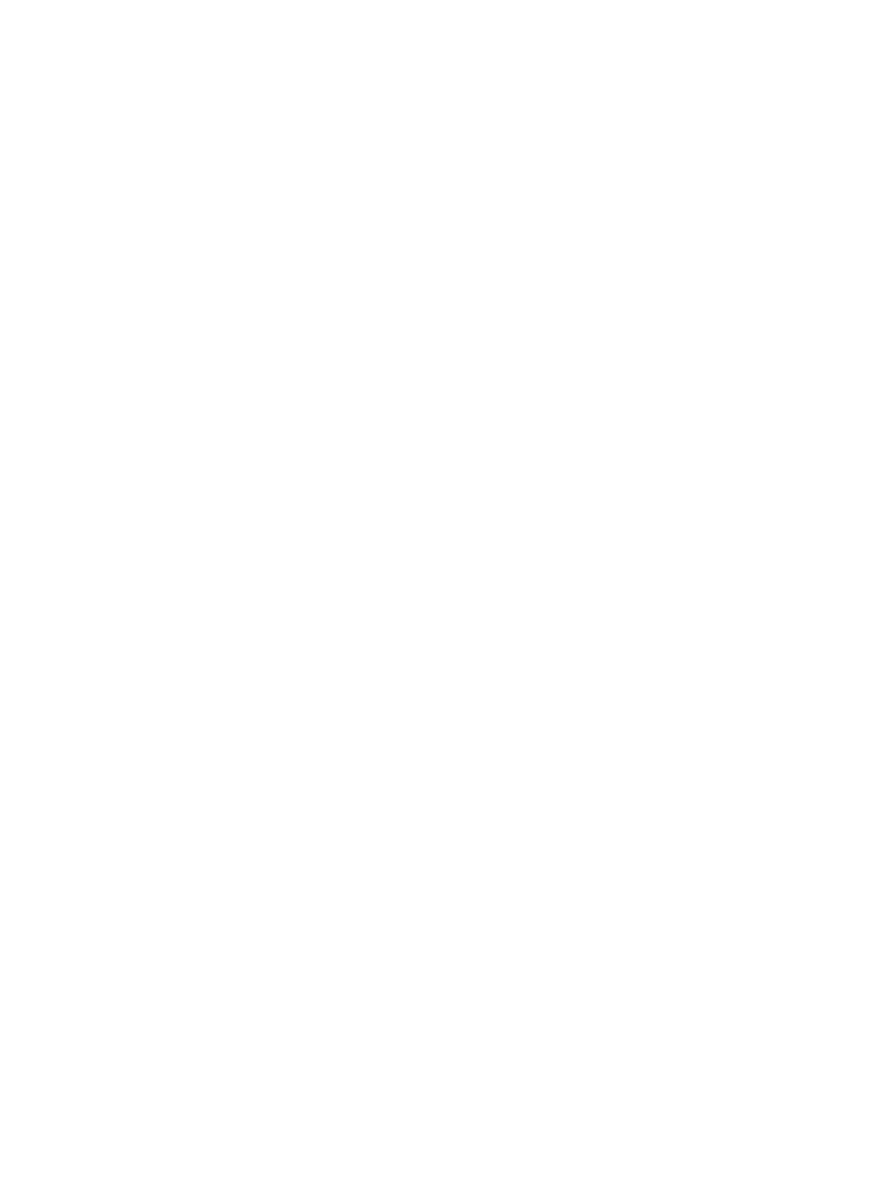
Új LPD többfunkciós készülék hozzáadása
1.
Nyissa meg a Nyomtatók mappát (az asztalon kattintson a Start gombra, majd válassza a
Nyomtatók és faxok menüpontot).
2.
Kattintson a Nyomtató hozzáadása lehetőségre. A Nyomtató hozzáadása varázsló üdvözlő
ablakában kattintson a Tovább gombra.
3.
Válassza a Helyi nyomtató beállítást, és tiltsa le a Plug and Play automatikus felismerést és
telepítést. Kattintson a Tovább gombra.
4.
Válassza az Új port létrehozása beállítást, majd válassza a legördülő lista LPR-port elemét.
Kattintson a Tovább gombra.
5.
Az LPR-kompatibilis nyomtató hozzáadása ablakban végezze el a következő beállításokat:
a.
Adja meg a többfunkciós készülék IP-címét vagy nevét a tartománynévrendszerben (DNS).
b.
Írja be kisbetűkkel a nyomtatási sor nevét. (Nem számít, milyen nevet választ.)
c.
Kattintson az OK gombra.
186
9. fejezet Hálózat
HUWW
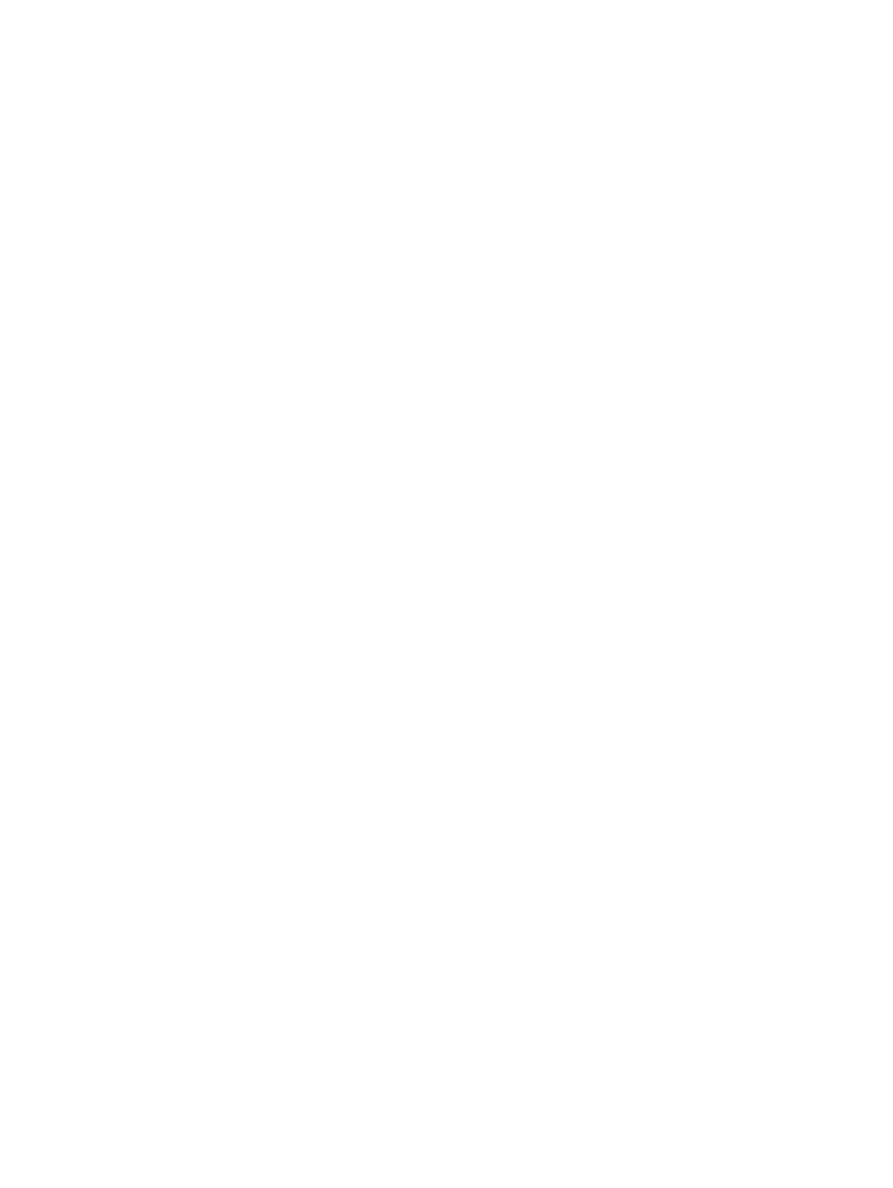
6.
Válassza ki a gyártót és a többfunkciós készülék modelljét. (Ha szükséges, kattintson a Saját
lemez gombra, majd a nyomtatóillesztő-program telepítéséhez kövesse a képernyőn megjelenő
utasításokat.) Kattintson a Tovább gombra.
7.
Kattintson az Igen gombra, ha a program felajánlja a jelenlegi illesztőprogram megőrzését.
Kattintson a Tovább gombra.
8.
Adjon nevet a többfunkciós készüléknek, és ha szeretné, be is állíthatja azt alapértelmezett
nyomtatóként. Kattintson a Tovább gombra.
9.
Döntse el, hogy kívánja-e a többfunkciós készüléket a hálózathoz kapcsolódó más
számítógépekkel is megosztani (például akkor, ha az adott számítógép egy nyomtatószerver). Ha
meg kívánja osztani a többfunkciós készüléket, írja be a nevét, ami majd azonosításul szolgál a
többi felhasználó számára. Kattintson a Tovább gombra.
10.
Ha kívánja, adja meg a többfunkciós készülék helyét és a kapcsolódó egyéb adatokat. Kattintson
a Tovább gombra.
11.
Tesztoldal nyomtatásához kattintson az Igen gombra, majd kattintson a Tovább gombra.
12.
A varázsló bezárásához kattintson a Befejezés gombra.